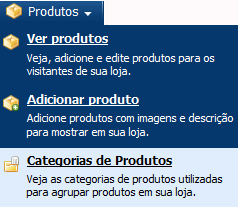Categorias
De Melhor Loja Web
(Categorias) |
(Categorias) |
||
| Linha 56: | Linha 56: | ||
Veja como fizemos abaixo: | Veja como fizemos abaixo: | ||
| + | |||
[[Arquivo:wiki_categoria7.jpg]] | [[Arquivo:wiki_categoria7.jpg]] | ||
Edição de 15h22min de 25 de janeiro de 2011
Como adicionar uma nova Categoria?
Para adicionar uma nova categoria em sua Loja, siga os passos abaixo:
![]() Acesse a administração de sua Loja com seus respectivos dados de acesso;
Acesse a administração de sua Loja com seus respectivos dados de acesso;
![]() Em seguida clique no menu Produtos que está localizado na parte superior da página, como mostra a figura abaixo:
Em seguida clique no menu Produtos que está localizado na parte superior da página, como mostra a figura abaixo:
![]() Agora clique na 3º (terceira) opção - Categorias de Produtos, conforme vemos abaixo:
Agora clique na 3º (terceira) opção - Categorias de Produtos, conforme vemos abaixo:
![]() Para criar uma categoria você deve clicar no botão Criar Categoria:
Para criar uma categoria você deve clicar no botão Criar Categoria:
- Primeiro coloque o Nome da sua Categoria.
Ex: Livro Infantil
- Em seguida coloque a Descrição da sua Categoria.
Ex: Refere-se a Livros infantis que ajudam as crianças no desenvolvimento.
- Depois é preciso que você defina se esta Categoria vai estar dentro de outra, ou seja, se ela será uma subcategoria, ou não.
Ex: Neste exemplo vamos criar uma categoria comum, para isso clique em Nenhuma Categoria, como vemos abaixo:
- Arquivo de Layout ????
- Agora insira a ordem que esta Categoria irá aparecer.
Este número irá definir a ordem que ela irá ser exibida; quanto menor o número, mais no topo ela estará. Ex: 1
- Além disso é possível fazer a Otimização do Sistema de Buscas.
Para ajudar na indexação de sua Loja em sites de buscas como Google, Cadê, e outros é possível adicionar alguns dados para ajudá-lo.
Título da página: Título da categoria;
Palavras Meta: Palavras chaves da meta tag;
Descrição Meta: Breve descriçã da meta tag;
Palavras de busca: Palavras chaves que vão ajudar a busca da categoria em sua Loja;
Veja como fizemos abaixo:
![]() Depois de concluir todos estes passos, clique no botão Salvar e Sair, ou Salvar e Adicionar Outro - para que possa inserir mais Categorias.
Depois de concluir todos estes passos, clique no botão Salvar e Sair, ou Salvar e Adicionar Outro - para que possa inserir mais Categorias.
Caso queira cancelar a criação da Categoria, clique no botão Cancelar.